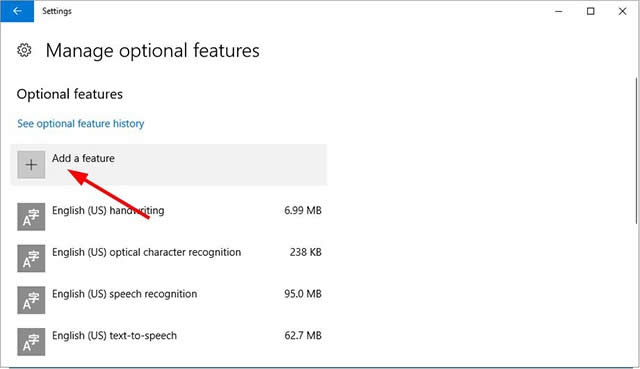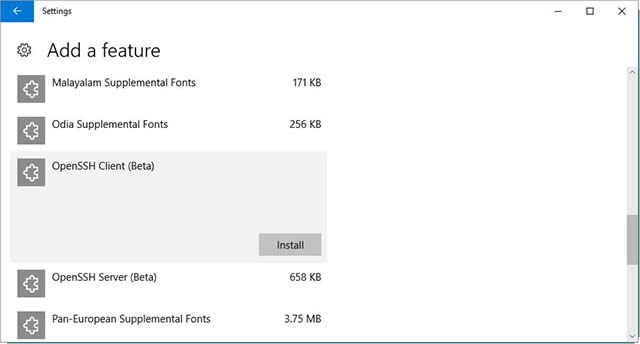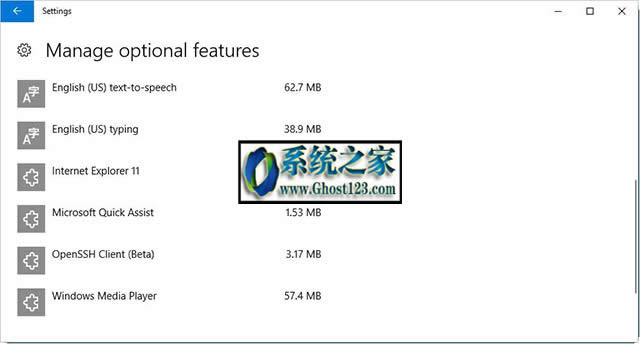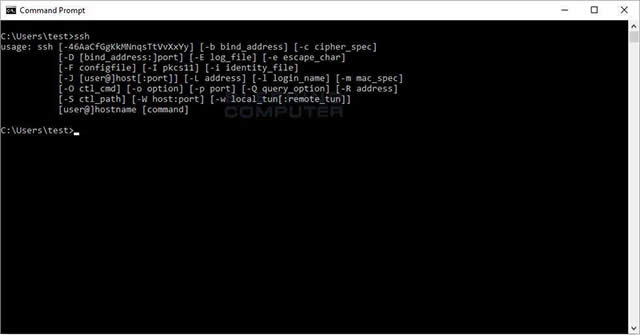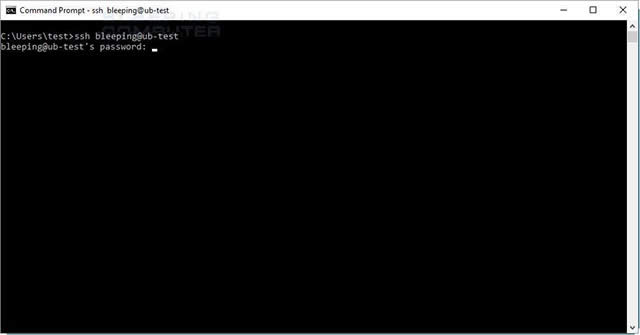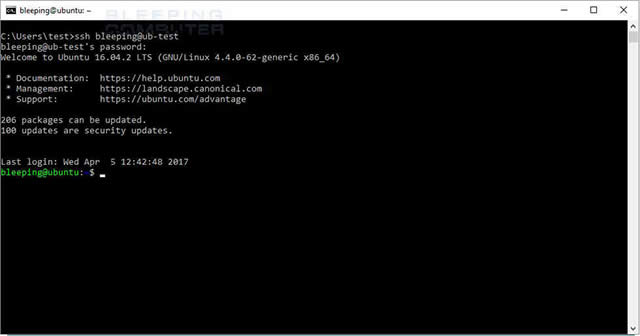Windows10专业版启用内置的OpenSSH客户端方法
Win10专业版启用内置的OpenSSH客户端方法
随着Win10的每一个新版本,我们都看到越来越多的有用的工具从Linux移植过来。首先,我们有Linux的Windows子系统,这非常棒,现在我们有一个内置的OpenSSH客户端和服务器,它使用OpenSSH 7.5p1版本。
虽然Win10 OpenSSH软件目前处于测试阶段,但仍然运行良好。特别是当你希望连接到SSH服务器时,你不再需要使用Putty等第三方SSH客户端。
对于本文,我们将关注OpenSSH客户端,因为Windows不需要其他方法来获得远程访问权限,配置SSH服务器值得自己的文章。安装OpenSSH客户端很简单,但是你需要知道去哪里看,它需要重启。因此,请确保在执行这些步骤之前重新启动计算机。
首先,点击Windows开始菜单( ),然后在搜索字段中输入选项。将显示一个名为“管理可选功能”的搜索结果,您应该点击该结果。这将打开如下所示的“管理可选功能”屏幕。
),然后在搜索字段中输入选项。将显示一个名为“管理可选功能”的搜索结果,您应该点击该结果。这将打开如下所示的“管理可选功能”屏幕。
此屏幕显示当前安装的所有可选Windows功能。 现在点击上面红色箭头所示的添加功能按钮。 这将打开一个可以安装的可选功能列表。大多数是字体包,但是如果向下滚动,您将看到OpenSSH客户端(Beta)和OpenSSH服务器(Beta)。
要安装SSH客户端或服务器,只需选择它并单击安装按钮。 一旦你点击安装按钮,你会看到该功能从列表中消失。这是正常的,没有什么可担心的。 只需单击窗口左上角的后退箭头,即可回到已安装功能列表。
但是,现在,您会发现安装了OpenSSH客户端。
您现在可以关闭“管理”选项功能窗口并重新启动计算机。重新启动计算机对于完成安装很重要。 否则,在命令提示符下使用它时,Windows不会找到SSH命令。
现在,您的计算机已重新启动,只需打开一个命令提示符并键入ssh,然后按Enter。 如果OpenSSH客户端安装正确,您将看到显示所有命令行参数的帮助文件。有关每个命令行参数含义的信息,可以参考SSH的手册页。
当前的参数列表是:
usage: ssh [-46AaCfGgKkMNnqsTtVvXxYy] [-b bind_address] [-c cipher_spec] [-D [bind_address:]port] [-E log_file] [-e escape_char] [-F configfile] [-I pkcs11] [-i identity_file] [-J [user@]host[:port]] [-L address] [-l login_name] [-m mac_spec] [-O ctl_cmd] [-o option] [-p port] [-Q query_option] [-R address] [-S ctl_path] [-W host:port] [-w local_tun[:remote_tun]] [user@]hostname [command]
要连接到远程服务器,只需使用命令行ssh [user] @ [host]。例如,要连接到我已经安装的测试Ubuntu服务器,我需要输入ssh bleeping @ ub-test。 如果这是您第一次连接到特定的SSH服务器,它将显示一个主机密钥指纹,并要求您确认是否要连接。如果输入yes,则该主机的密钥将保存在%UserProfile%。ssh known_hosts文件中,并且在连接到同一服务器时不会再次询问您的密码。
随后会提示您输入您要登录的远程服务器上用户帐户的密码,如下所示。
如果您输入正确的密码,您将登录到远程服务器并显示一个外壳。
当您完成使用远程服务器并想要断开SSH会话时,只需输入exit并按回车。然后您将注销,SSH客户端将声明“连接到[服务器]已关闭”,您可以关闭命令提示符。
……